無制限レバレッジ、なおかつロスカットレベル0%で取引できると話題の海外FX業者「Exness」(エクスネス)。この記事では、Exnessでリアル口座を作る方法について、順を追って解説していきます。
口座開設フォームの記入方法や必要書類の提出方法など、口座開設にまつわる情報を詳しくまとめましたので、これからExnessを使い始める方はぜひ参考にしてください。
Exnessで口座開設するメリット
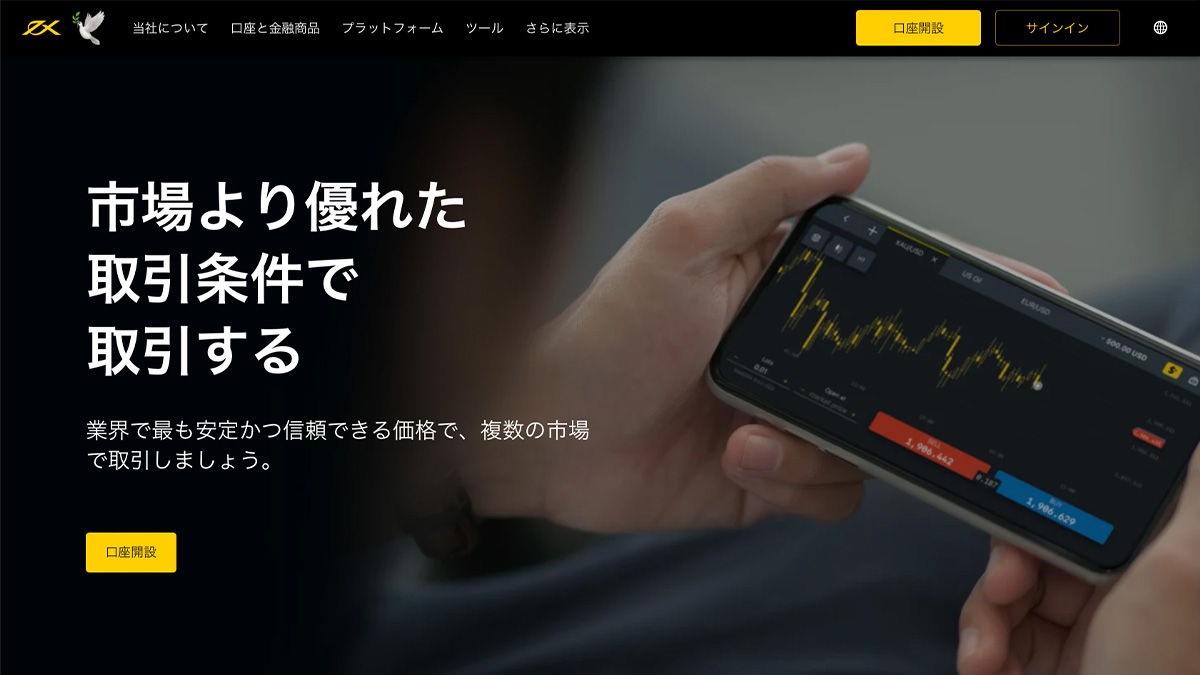
海外FXのリアル口座を開設する際に、Exnessを選ぶメリットは何でしょう。Exnessで口座開設することによるメリットを簡潔に紹介していきます。
今すぐ口座開設方法を確認したい方は▼
最大21億倍・実質無制限のハイレバトレードができる
Exnessの最大の目玉は、なんといっても最大21億倍(実質無制限レバレッジ)を使えること。
口座開設時は2,000倍までしか選ぶことができませんが、以下の条件を全てクリアすると、2,000倍よりも遥かにハイレバな「無制限レバレッジ」(正確には最大21億倍)が使えるようになります。
- MetaTrader 4(MT4)の口座であること
- 口座証拠金が$1,000に満たないこと
- 過去に10回以上のトレードを行っていること
- 過去に累計5lot(50万通貨)以上のトレードを行っていること
21億倍のレバレッジで必要証拠金をまともに計算することはもはや不可能。例えば、1ドル=130円のドル円ペアを取引する場合、たった1円の証拠金でも約1,600万通貨の取引ができてしまう計算で、実質ゼロ円で天文学的に大きなロットを張れるということがわかります。
海外FXで億り人を目指すならExness以上に好都合な業者は存在しません。
95種類もの通貨ペアを取引できる
通貨ペアの種類においてもExnessは他の業者を抜きん出ていて、Exnessの銘柄一覧ページによるとなんと95種類もの通貨ペアを取引できます。
大手のXMTradingは54種類、老舗企業のFxProでさえ70種類であることを考えると、業界トップクラスの豊富さ。
クロス円ペアが15種類もあり、他の業者ではあまり見かけないDKKJPY(デンマーククローネ/円)やMXNJPY(メキシコペソ/円)のようなペアまでをも取り揃えています。マイナーな通貨ペアの数も半端ではなく、Exnessでしか見たことのないような珍しいペアもいくつかラインナップされています。
株式指数をはじめとする各種CFD商品や、仮想通貨ペアもいくつか取り扱っているので、FXのみならず多種多様な銘柄を取引したい方にはExnessをおすすめします。
スタンダード口座なら$1から入金できる
Exnessのスタンダード口座、スタンダードセント口座の最低入金額はたったの$1(約140円)です。入金方法によってはそれ以上の入金が求められますが、いずれにせよ数百円で取引を始めることができます。
最大2,000倍、条件を満たせば無制限のレバレッジが使えるため、相場のトレンドを上手く捉えれば数百円の入金からでも数万円・数十万円に膨らますことは十分に可能でしょう。
Exnessで口座開設する5ステップ
Exnessの口座開設の手順をわかりやすく5つのステップに示すと、次のようになります。(各項目をクリックすると、それぞれの解説に飛びます)
Exnessの口座開設方法
では、Exnessでリアル口座を開設する方法をスクリーンショット画像を交えながら紹介します。
STEP 1:口座開設フォームの記入
まずはExnessの口座開設ページへアクセス。
簡単な口座開設フォームが表示されるので、居住地、メールアドレス、パスワードを入力します。そして、「私は、納税義務のある米国市民~」にチェックを入れて【続行】ボタンをクリックします。ここで決めるパスワードは、後にExnessのマイページへのログインに用いるものなので、忘れないようにしましょう。

STEP 2:電話番号の確認
Exnessのマイページを開くと、「本取引口座で取引するには?」というメッセージと共に【実際に取引する】というボタンが表示されるのでクリックしましょう。
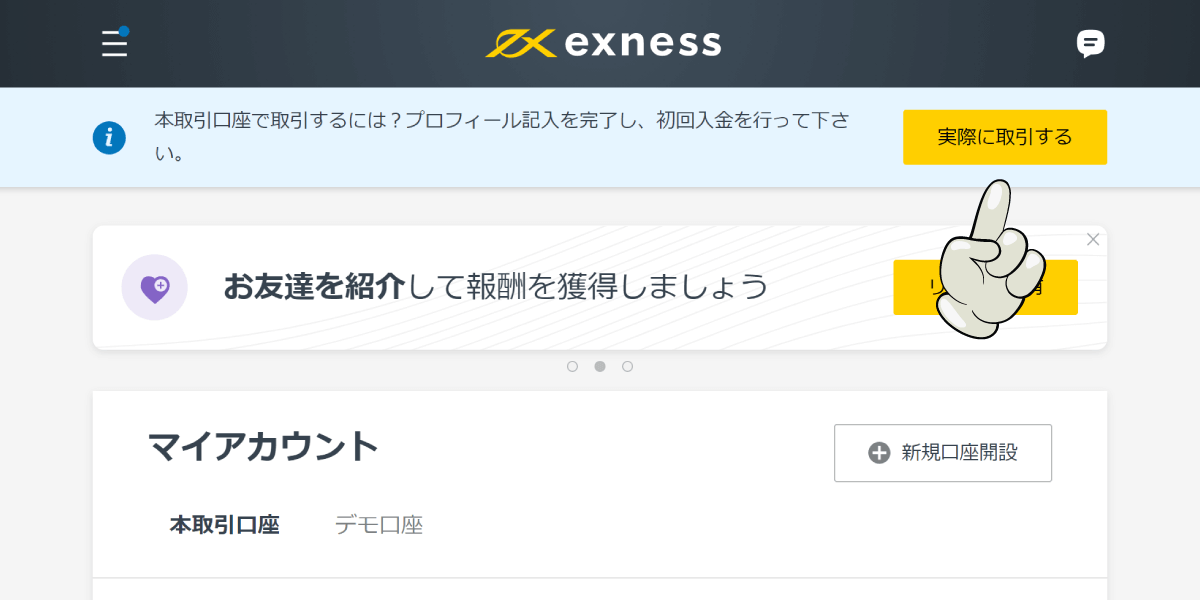
SMSを受信できる電話番号を入力します。このとき、番号の先頭の「0」を省いて入力してください。(例:090-1234-5678→90 1234 5678)
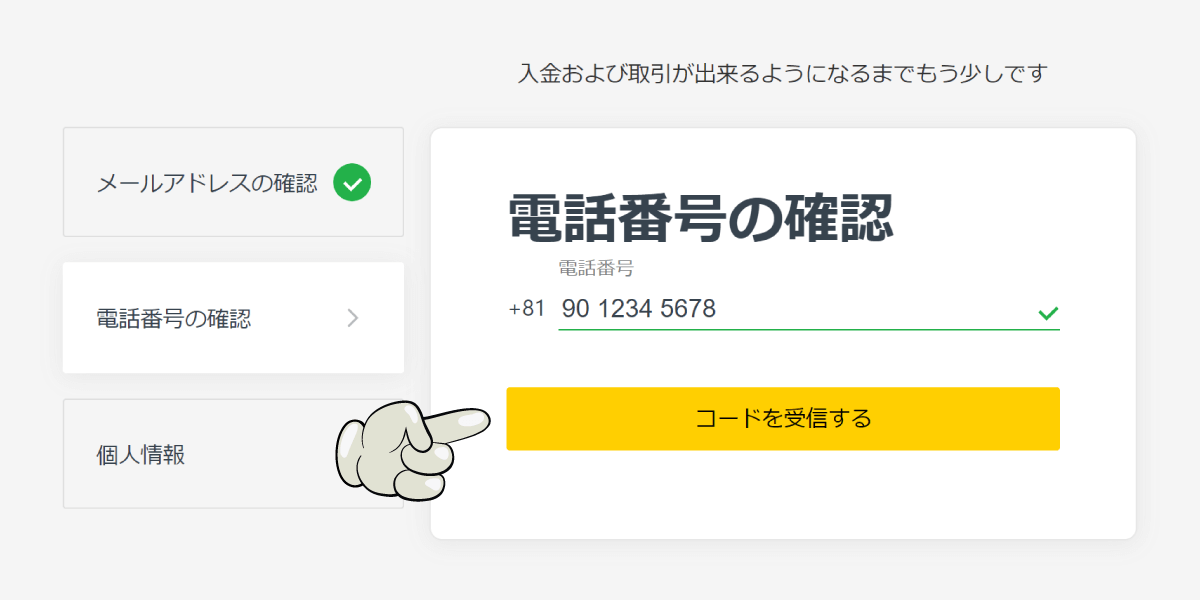
入力した番号宛にSMSが届くので、メッセージ内に記載されている6桁の認証コードを入力。【続行】ボタンをクリック。
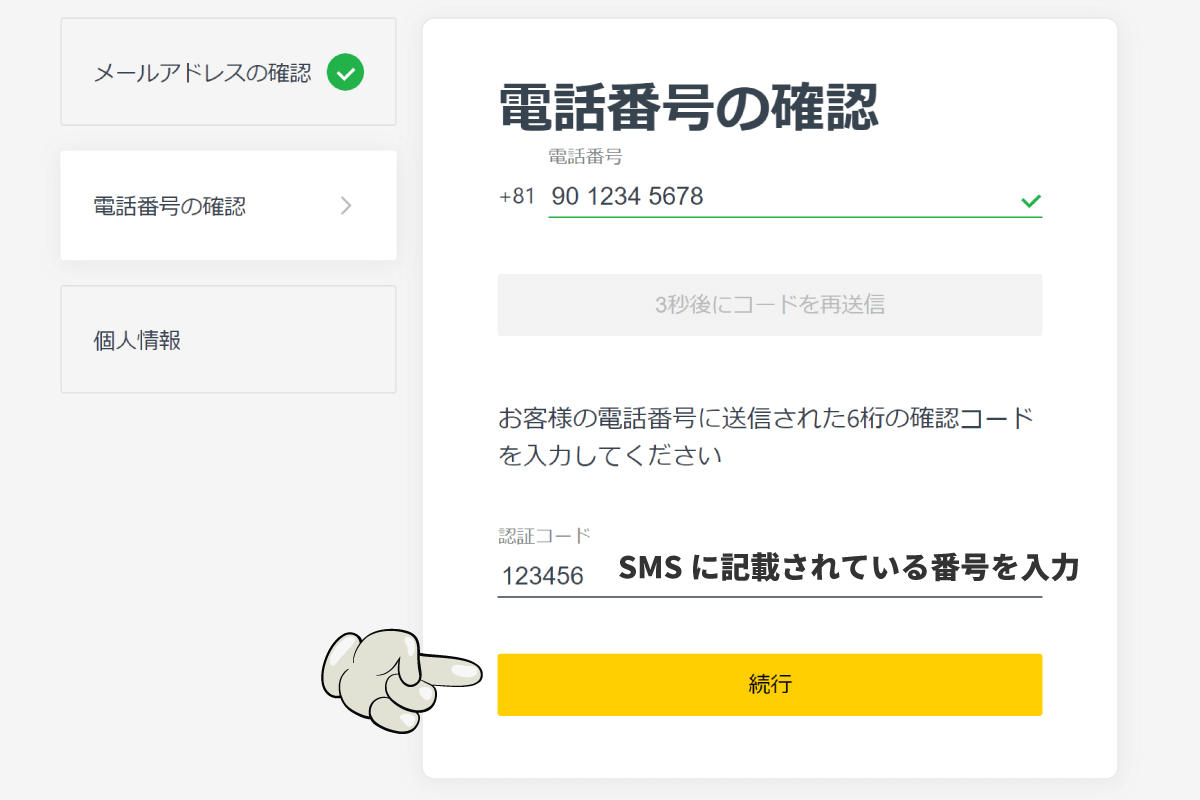
STEP 3:簡単な個人情報の入力
続いて、簡単な個人情報を入力します。上から順に、名前、姓(苗字)、生年月日、住所となります。
入力内容を確認のうえ、間違いがなければ【次へ】ボタンをクリック。

個人情報の入力例は下記をご覧ください。
| 名 | 下の名前をローマ字表記で入力。 山田太郎さんの場合は「Taro」 |
| 姓 | 姓をローマ字表記で入力。 山田太郎さんの場合は「Yamada」 |
| 生年月日 | 生年月日を「日・月・西暦」の順で入力。 1999年12月23日の場合は、23・12・1999の順 |
| 住所 | 現住所を英語(ローマ字)表記で入力。 「神奈川県横浜市中区山下町3-2-1 603号室」の場合は「603 3-2-1 Yamashita-cho, Naka-ku, Yokohama-shi, Kanagawa, Japan」 |
「完了です!」と表示されれば入金して取引を始められますが、本人確認書類と住所証明書類を提出しないと入金額や出金が制限されます。口座開設のタイミングで済ませておいたほうが後々スムーズなので、【認証を完了させる】ボタンをクリックして次の工程へ進みましょう。
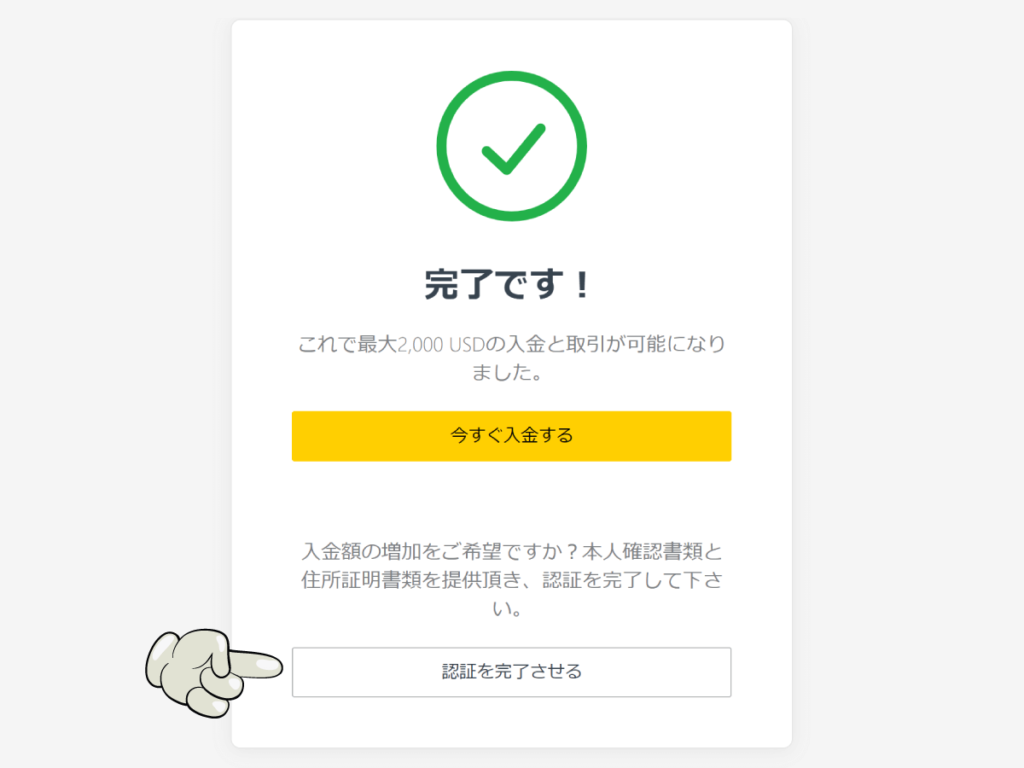
STEP 4:詳しいプロフィールの入力
詳しいプロフィールの入力画面が現れたら、それぞれの項目を適切に入力していきましょう。全ての項目に答えたら【次へ】ボタンをクリック。
日本のFX業者では、年収が著しく低かったり、ある一定の資産を持っていないことを理由に口座開設を断られることがありますが、Exnessでは投資家の属性によって審査落ちすることはありません。もし自分の年収が低くかったり、貯金が全くなかったとしても、ありのまま正直に回答しましょう。
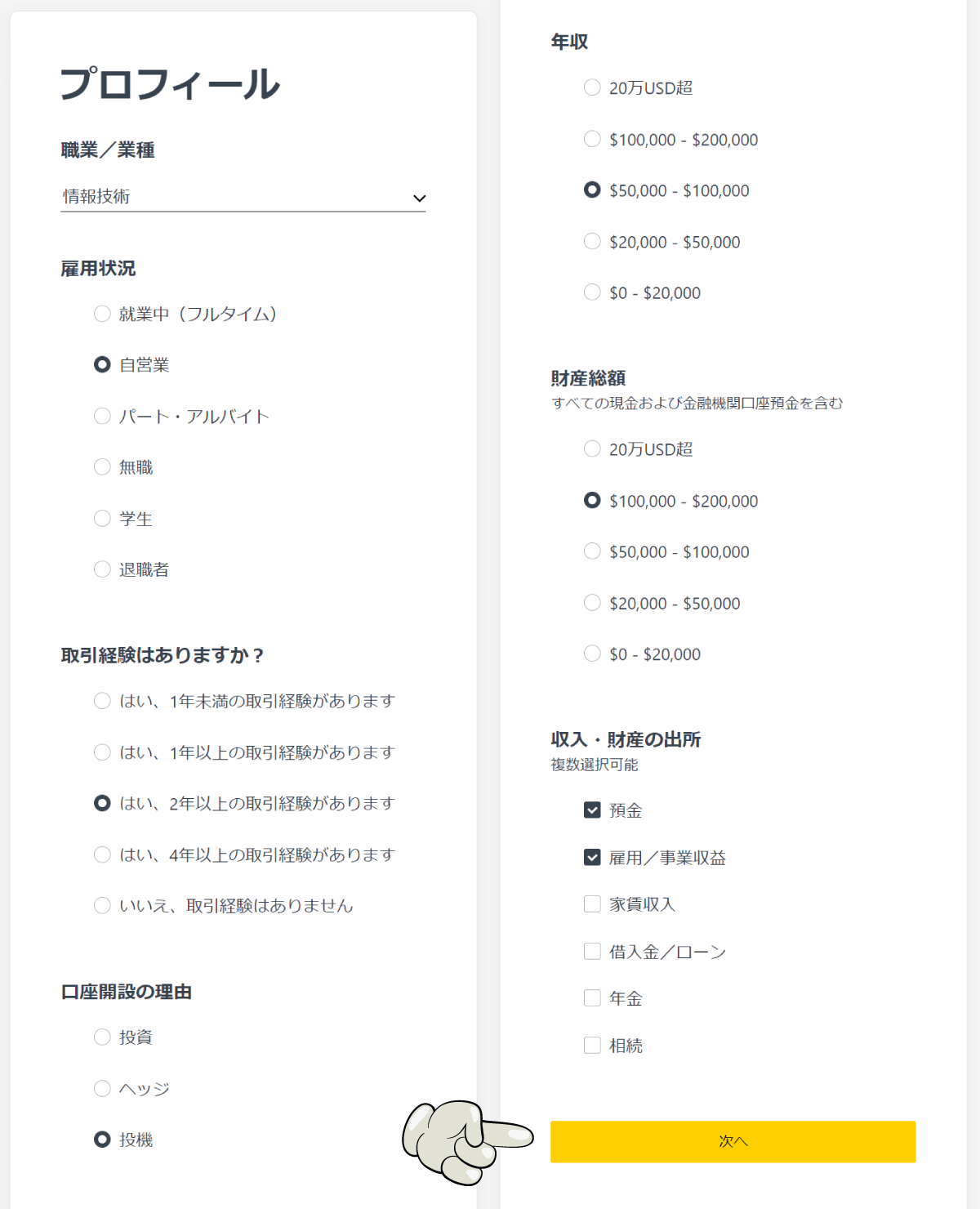
| 職業/業種 | 自身の現在の職種または業種を選択。 |
| 雇用状況 | 自身の現在の雇用形態を選択。(無職・学生・退職者でも問題なし) |
| 取引経験はありますか? | 過去にFXやバイナリーオプション等のデリバティブ取引を何年くらい行ったかを回答。 |
| 口座開設の理由 | Exnessの口座を開設した理由を選択。(短期売買なら「投機」、長期トレードなら「投資」が適切) |
| 年収 | 自身の現在の年収に最も近いものを選択。(米ドル建て) |
| 財産総額 | 自身の現在の財産(預金や有価証券等)の総額に最も近いものを選択。(米ドル建て) |
| 収入・財産の出所 | Exnessでのトレードに用いる資金の出どころを選択。 |
STEP 5:本人確認書類と住所証明書類のアップロード
多くの海外FX業者では、不正防止の観点から確認書類の提出を義務付けています。Exnessでも同様に「本人確認書類」と「住所証明書類」をそれぞれ1点ずつアップロードする必要があります。
なお、受け付けられる書類の種類は以下のとおり。身分証明書は有効期限内のもの、現住所確認書は原則として発行から6ヶ月以内のものを提出しなくてはなりません。
本人確認書類として受け付けられるもの
- 運転免許証
- パスポート
- マイナンバーカード
- 住民基本台帳カード
- 障害者手帳
- 外国人登録証
- 在留カード
- 特別永住者証明書
住所証明書類として受け付けられるもの
- 公共料金(電気・ガス・水道)の請求書・領収書
- クレジットカードの請求書・利用明細
- 銀行の請求書・利用明細
- 携帯電話や固定電話の請求書・領収書
- 住民票の写し
- 印鑑証明書
- 納税通知書・納税証明書
- 住所が印字された健康保険証
まずは、本人確認書類のアップロードを行います。パスポート、運転免許証、国民IDカード(マイナンバーカード)、永住許可( 在留カード)のいずれかを選択。
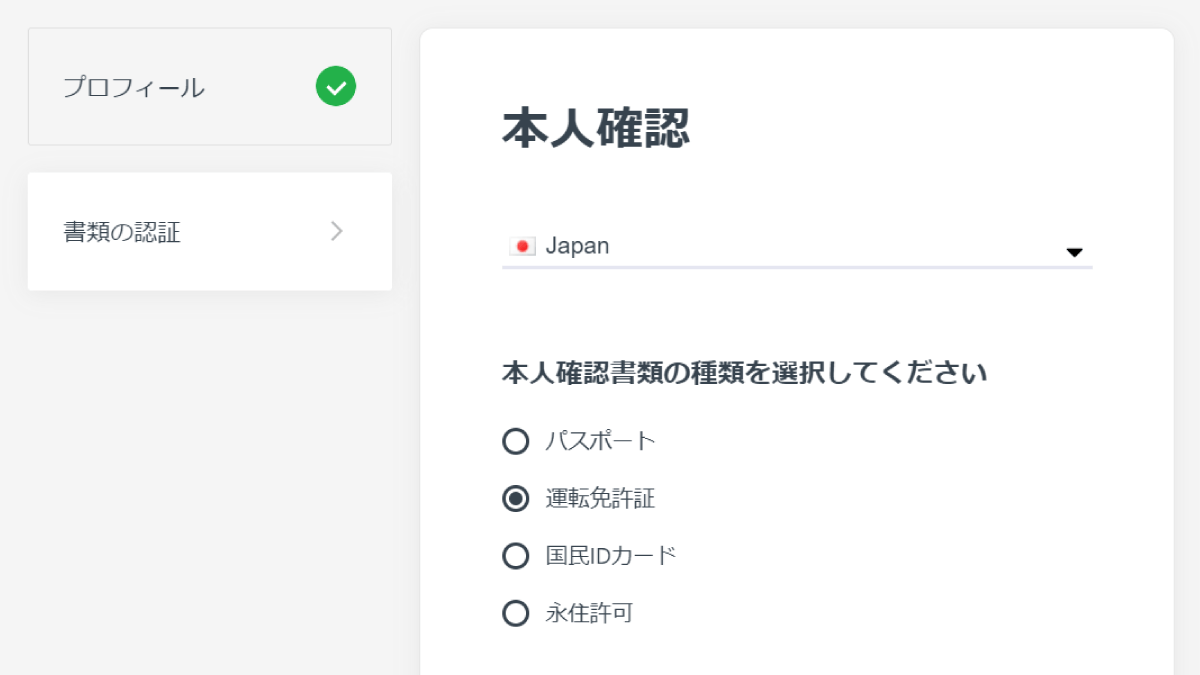
同ページを下へスクロールして、書類のアップロードを行います。
書類はスマホやカメラで撮影したものを送るだけでOK。十分に光量のある明るい場所で撮影し、ぼやけたりブレないようピントを合わせましょう。それから、書類の四隅が収まるように撮影しないと、再提出を求められる場合があるので注意しましょう。
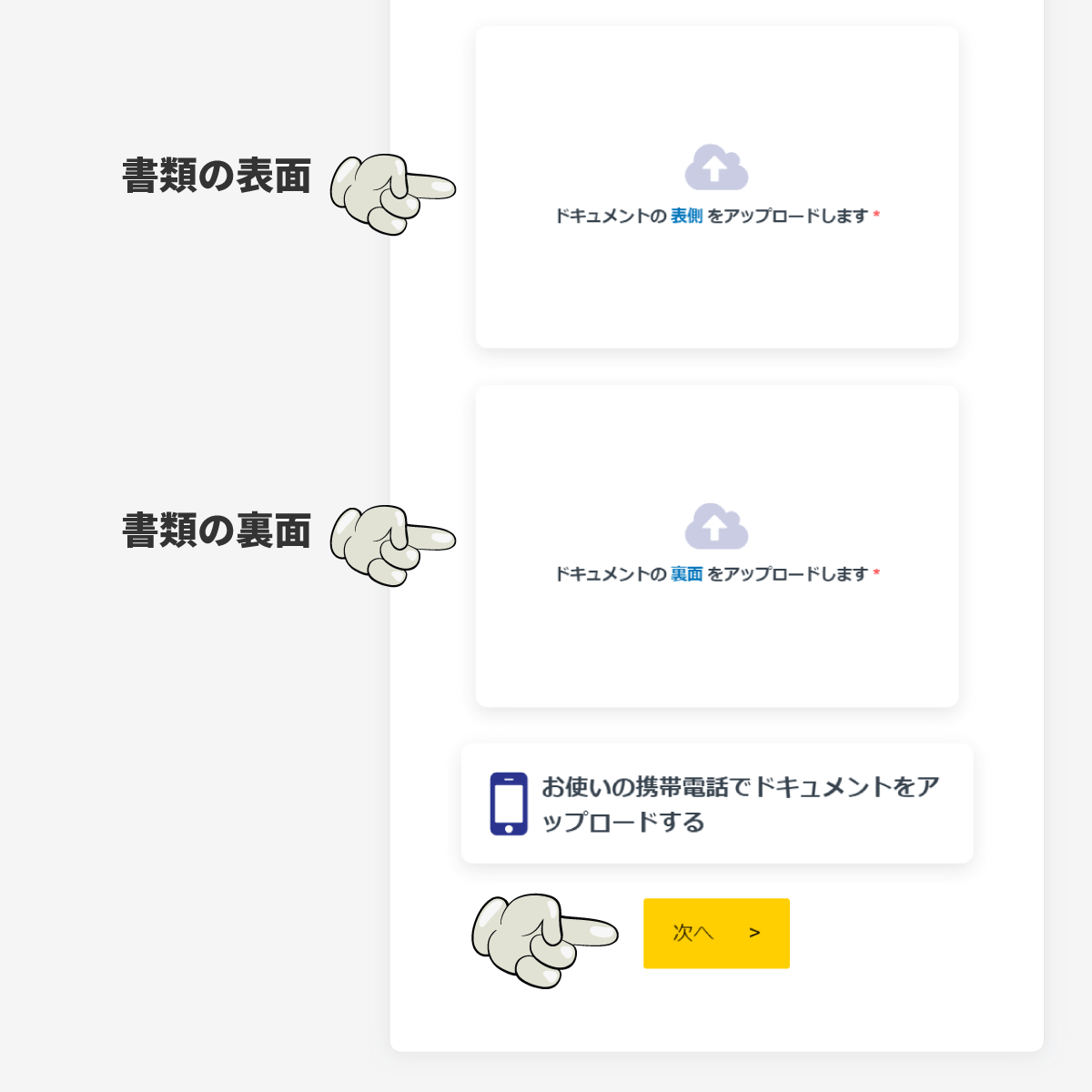
アップロードした本人確認書類が承認されるとExnessから「証明書類が正しく提出されました」という件名のメールが届きます。そのメール内にある【写真をアップロード】から、次は住所確認書類のアップロードに移りましょう。

続いて、住所証明書類のアップロードを行います。本人確認書類と同様の手順でアップロードを行い、【次へ】ボタンをクリック。
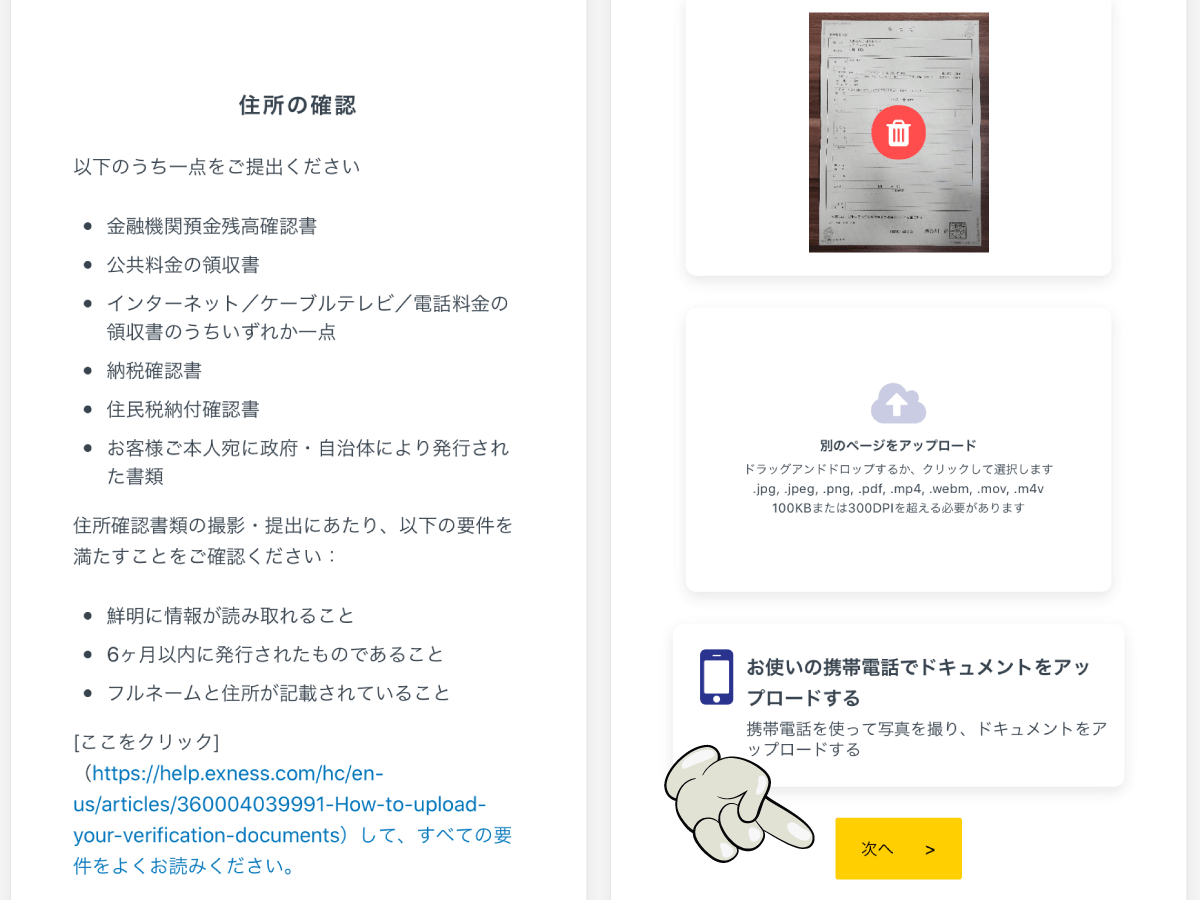
登録内容と書類の内容に不備がなければ、1営業日以内には認証が終わり、「お客様の取引口座の準備が整いました」という件名のメールが届きます。住所証明書類が承認されれば、口座開設の作業は完了です。
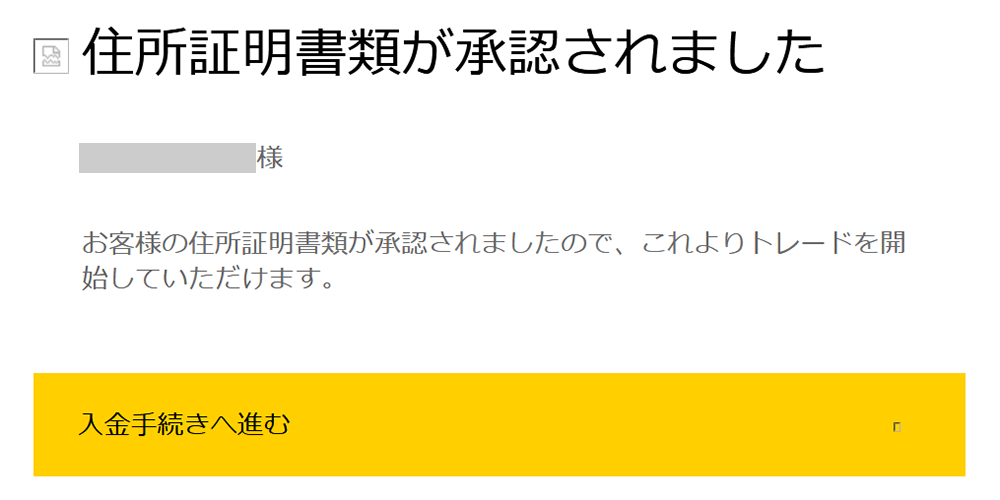
口座開設をしたらMT4・MT5へログインして取引開始
Exnessで実際に取引を始めるためには、MetaTrader(MT4またはMT5)という取引プラットフォームをパソコンやスマホへインストールして、MT5へログインする必要があります。
ここからはMT4(MetaTrader 4)を用いて、Exnessのリアル口座へログインする方法をお伝えします。(MT5でも手順は同じです。)
Windowsパソコンでの手順
WindowsパソコンでExnessのMT4を導入する手順を紹介します。
ExnessのMT4ダウンロードページより「exness4setup.exe」をダウンロードしたら、それをダブルクリックして起動しましょう。
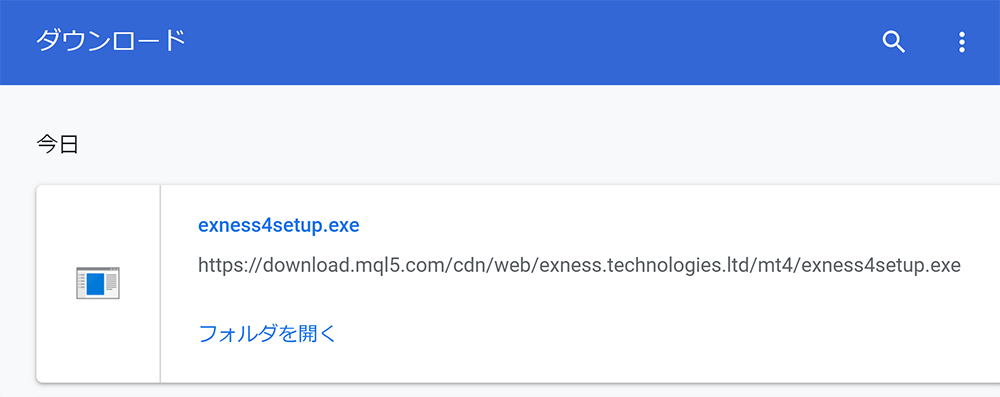
インストーラーが起動したら【次へ(N)】ボタンをクリックし、【完了】のボタンが表示されたらクリック。
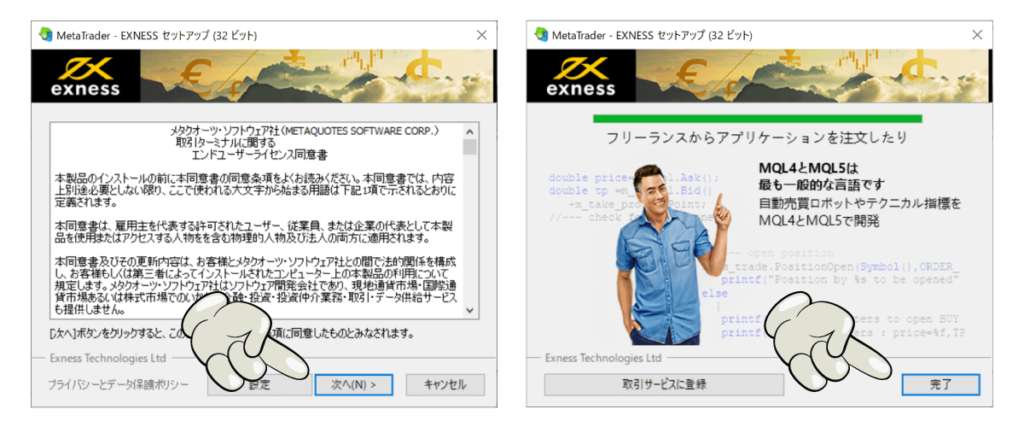
初回起動時にはサーバーの選択画面が現れます。
既にExnessから「取引口座の登録が無事完了しました」という件名のメールが届いているはずなので、そこにかかれているサーバー名を選んで【次へ(N)】ボタンをクリック。
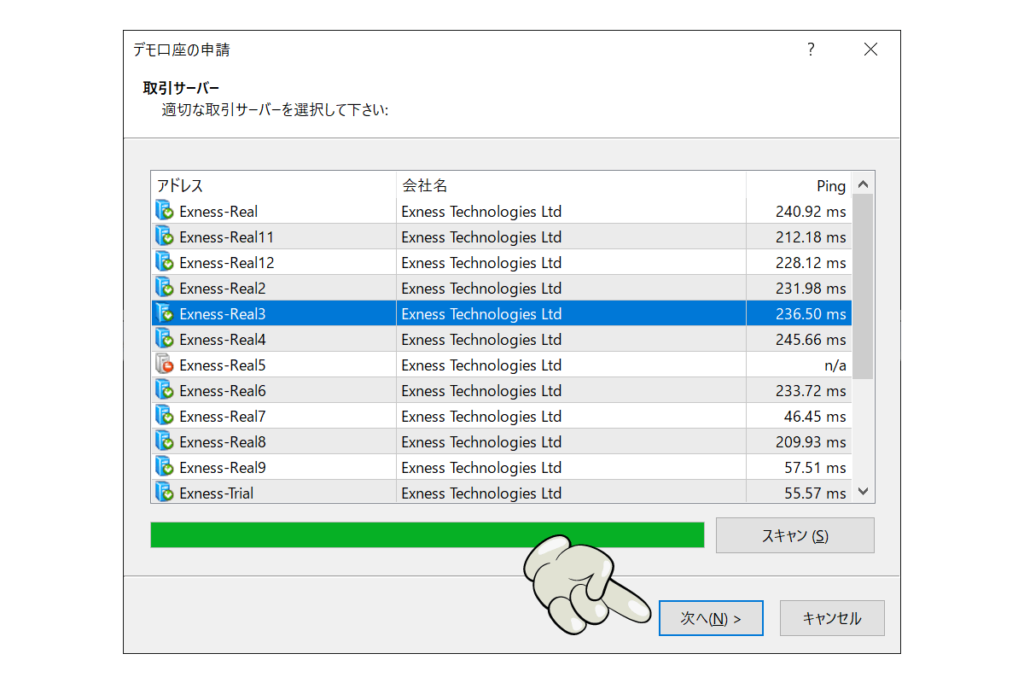
「既存のアカウント」にチェックを入れたら、ログイン(口座ID)とパスワードを入力し、【完了】ボタンをクリックしてログインします。
「ログイン」とは、「取引口座の登録が無事完了しました」という件名のメールに書かれている8桁の番号を指しています。その下にある「パスワード」は、Exnessの登録時に自身が設定したパスワードを指しています。
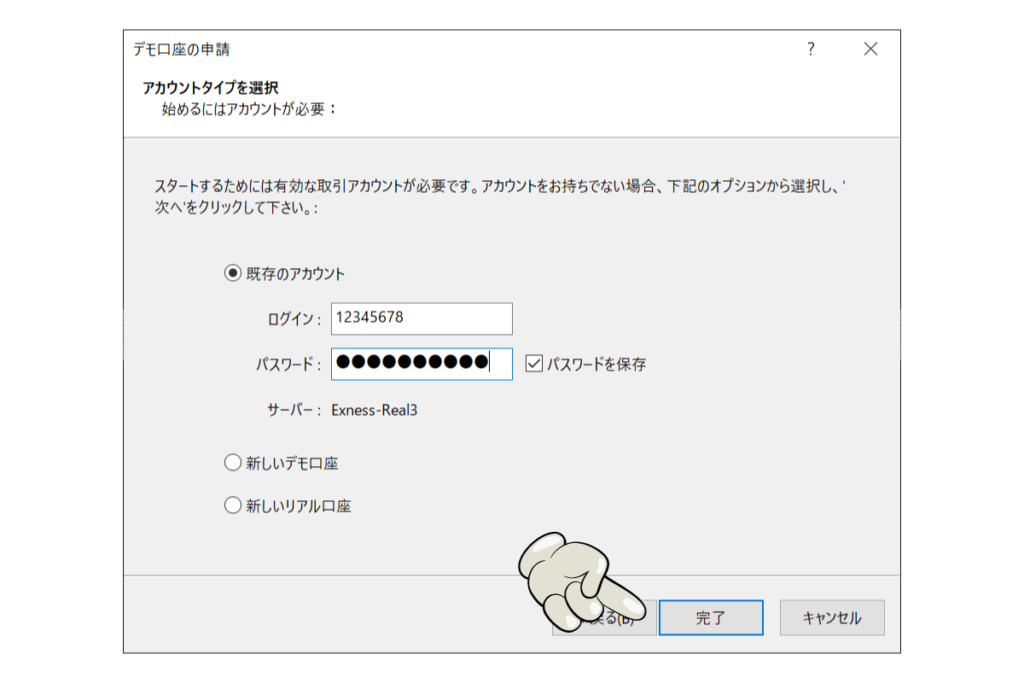
Macでの手順 (ウェブターミナル)
ExnessではMac対応版のMetaTraderは用意されていません。しかし、OS問わずWebブラウザ上で動く「ウェブターミナル」が使えるので、Macユーザーはそちらを使いましょう。
ExnessのWebトレーダーのページより【ウェブターミナルにサインイン】をクリック。
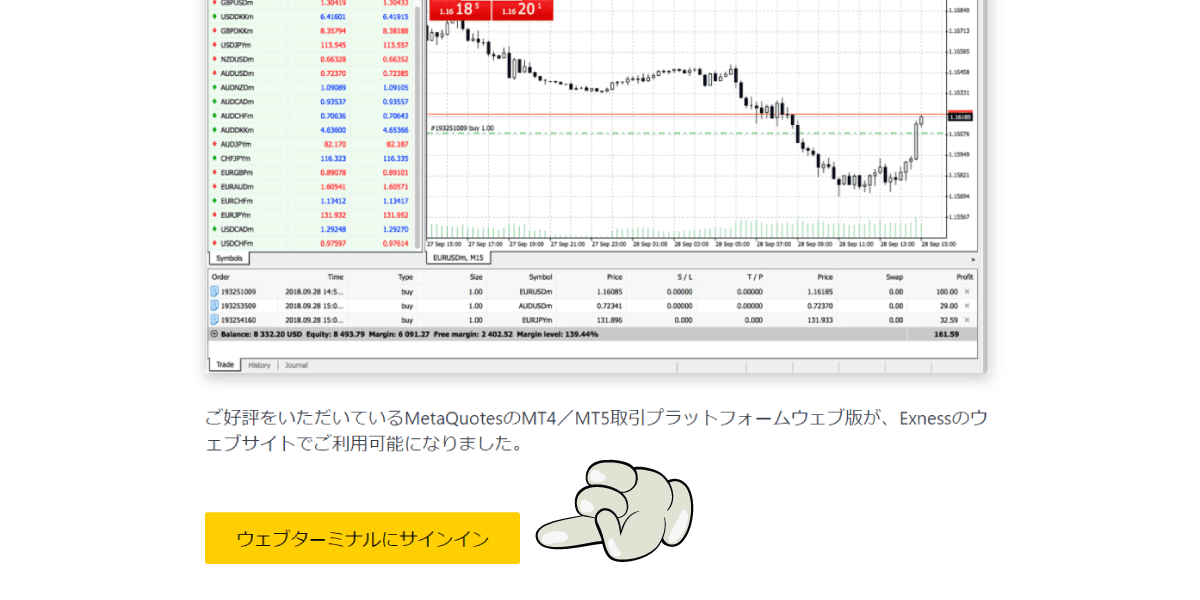
既にExnessから「取引口座の登録が無事完了しました」という件名のメールが届いているはずなので、メールに書かれている8桁の口座IDを入力したら、取引サーバーを選択。そして、Exnessの登録時に自身が設定したパスワードを入力したら、【YES】ボタンをクリックしてログインします。
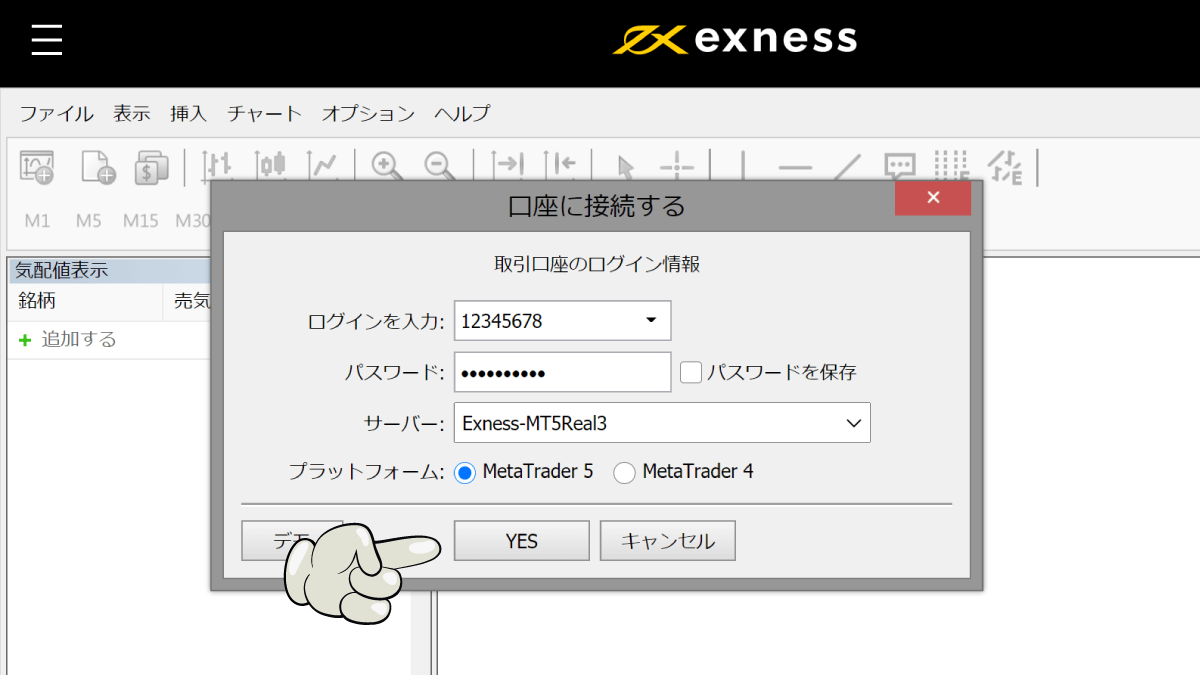
iPhone・Androidスマホでの手順
iPhoneをお使いの方はAppStoreから、Androidスマホをお使いの方はGoogle PlayストアよりMT4・MT5アプリをダウンロードしましょう。
iPhoneをお使いの方
Androidをお使いの方
MetaTraderを起動したら、設定画面から「新規口座」を選び、「既存のアカウントへログイン」をタップします。
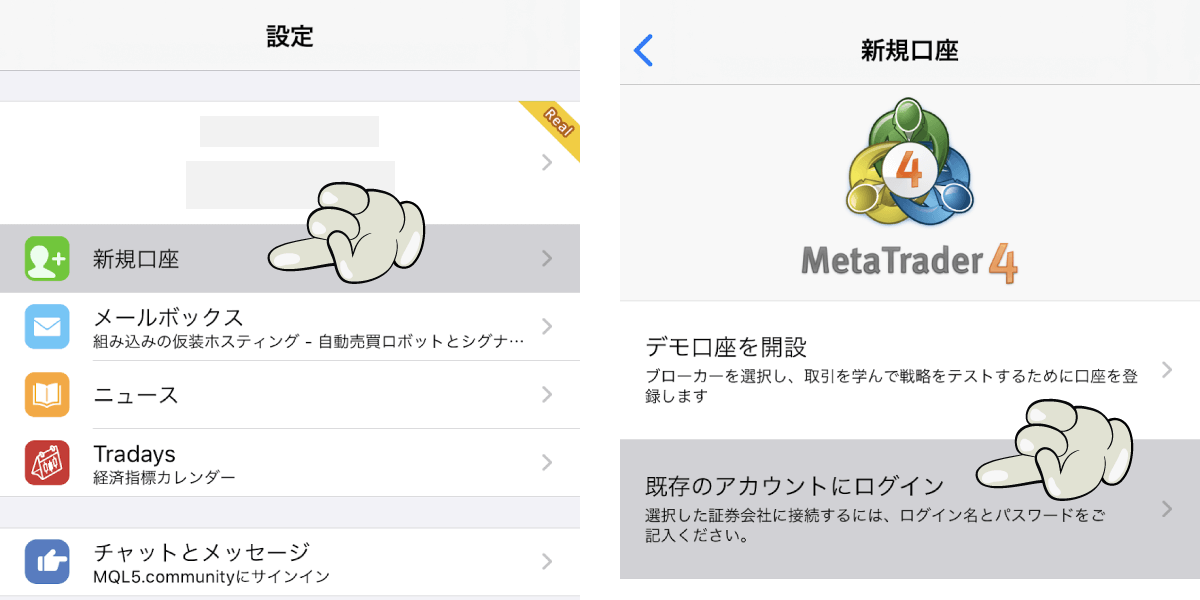
取引サーバーの検索画面が現れるので、「Exness」と入力して表示された当該のサーバーを選びましょう。そして、「ログイン」の欄に口座IDを、「パスワード」の欄にはExness登録時に自身が設定したパスワードを入力して【サインイン】ボタンをタップ。
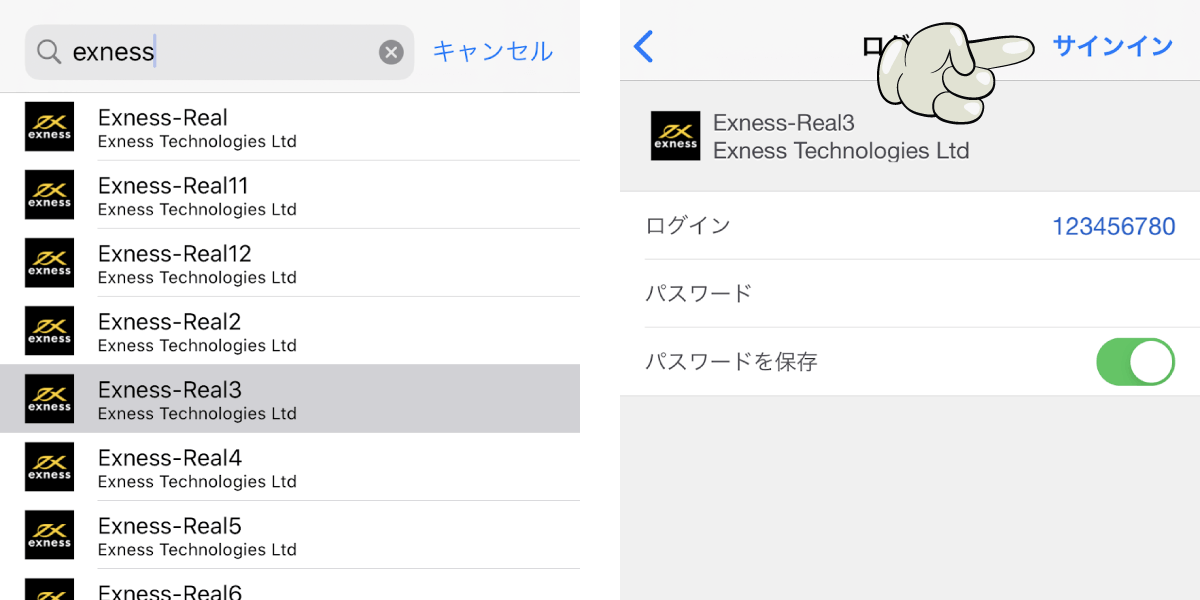
Exnessで追加口座・デモ口座を作る方法
Exnessでは追加のリアル口座(本取引口座)やデモ口座も簡単に作ることができて、なんと一人で最大100口座まで保有できます。XMでは一人で最大8つまでしか作れないので、これはExnessの大きなメリットでしょう。
追加口座やデモ口座を作るには、まずExnessのマイページへログインして、【新規口座開設】ボタンをクリックします。
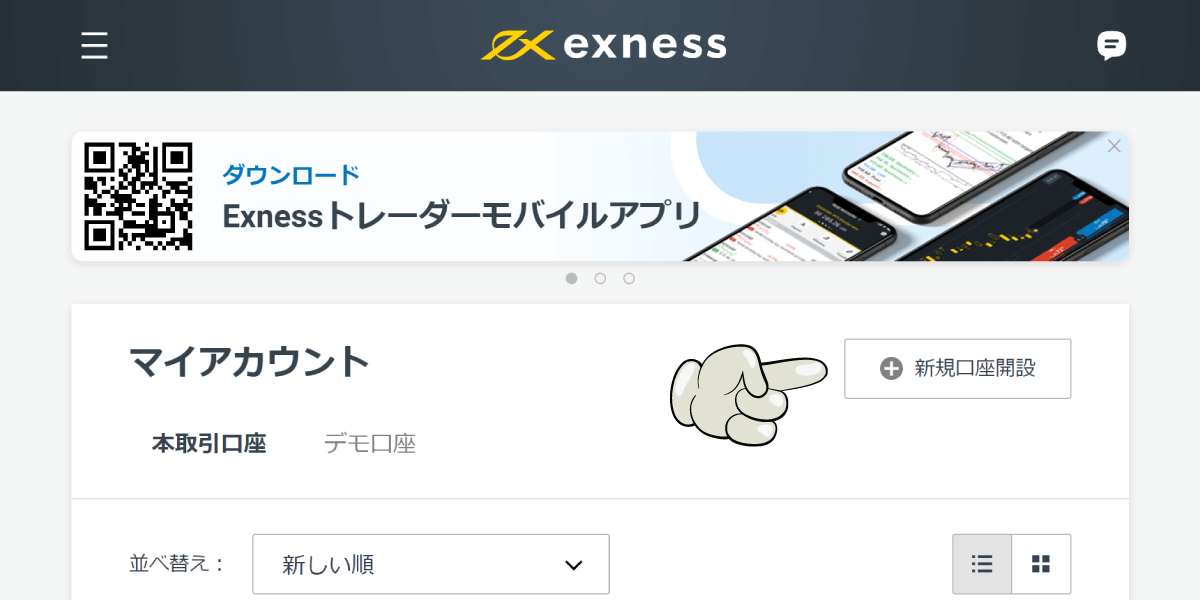
新たに作る口座のタイプを選びます。「スタンダード口座」「スタンダードセント口座」「ロースプレッド口座」「ゼロ口座」「プロ口座」の4種類から選ぶことができます。
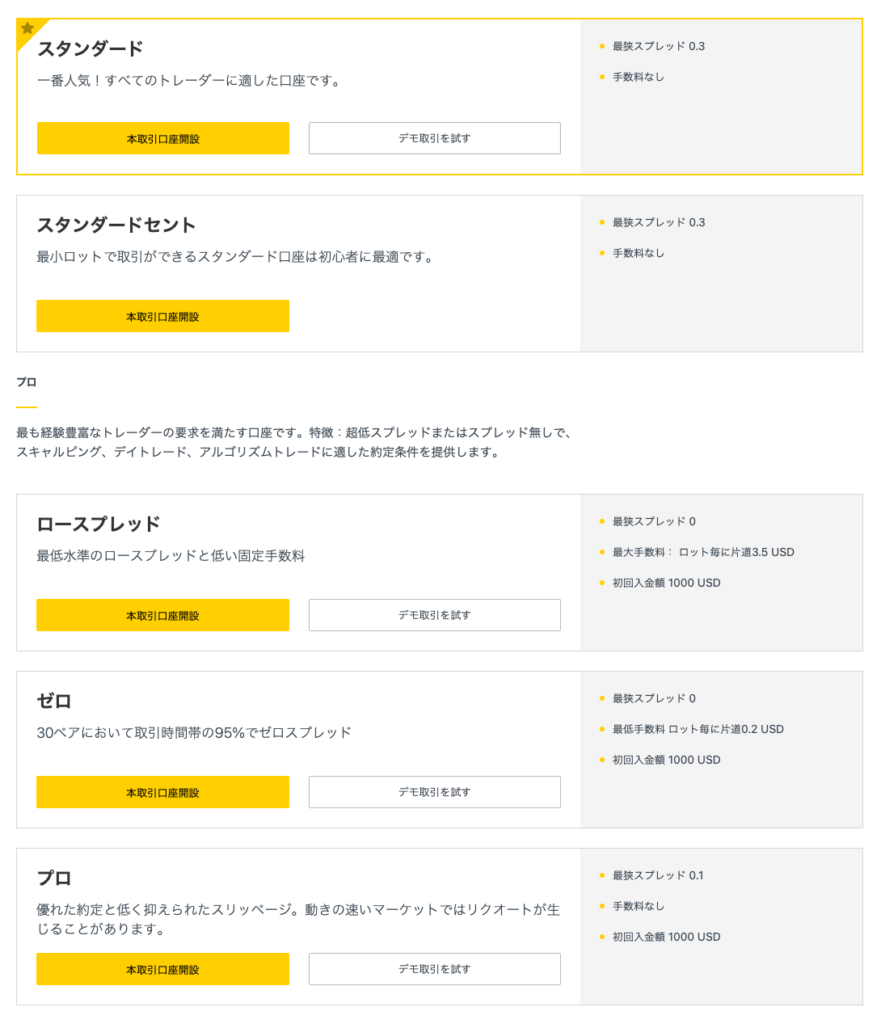
「口座タイプ」からデモ口座を作るかリアル口座(本取引口座)を作るかを選び、「取引プラットフォーム」からMT4もしくはMT5を選択。最大レバレッジ、口座の基本通貨、口座のパスワードを設定し【口座開設】ボタンをクリックすれば完了です。
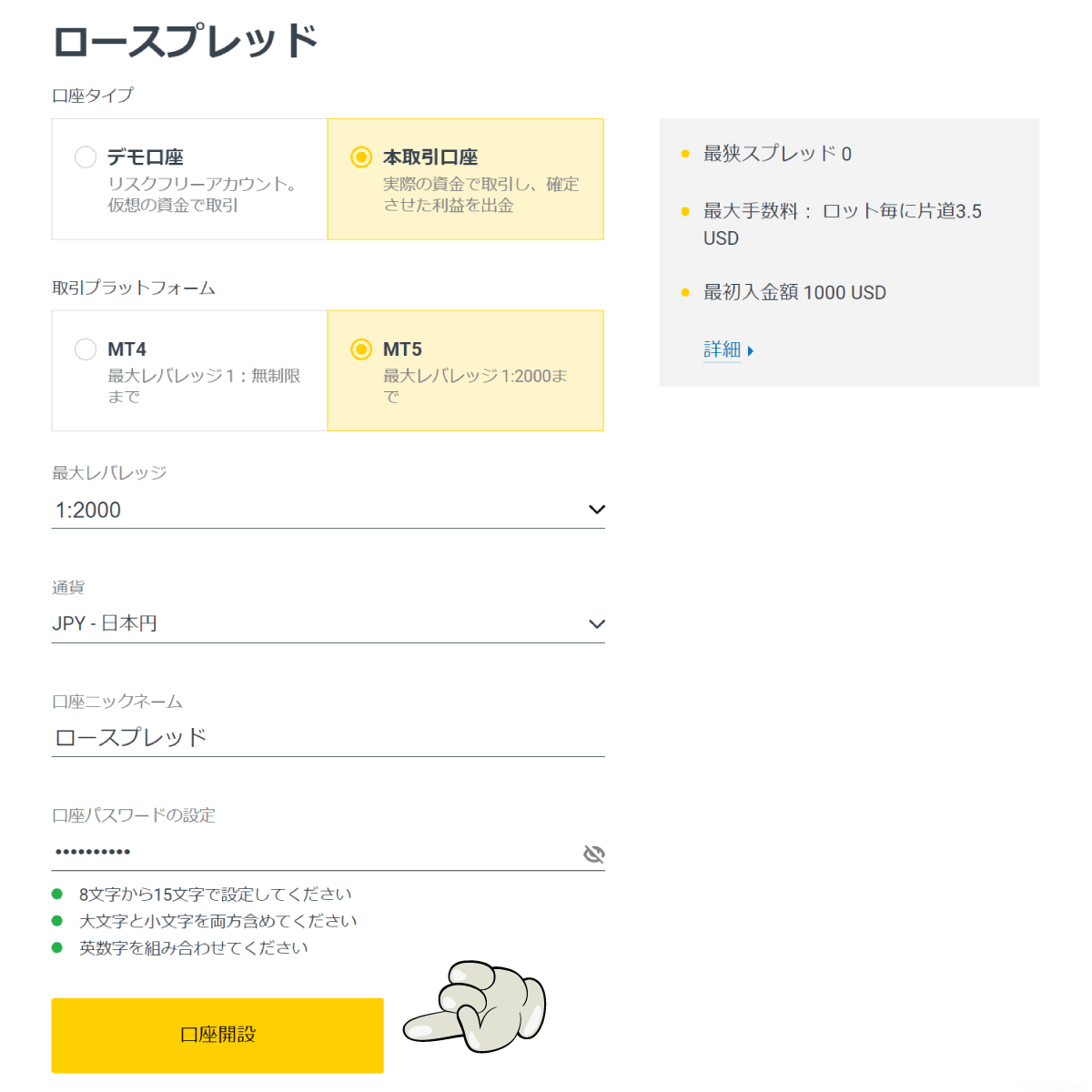
Exnessの口座開設にまつわるQ&A
この記事ではExnessで口座開設する流れを紹介してきました。ここからは、口座開設にまつわる質問とそれに対する回答をまとめましたので、参考にしていただければ幸いです。
- 未成年でも口座開設できますか?親の承諾は必要ですか?
-
Exnessでは18歳以上であれば誰でも口座開設できます。未成年であっても親の承諾は不要です。
- 無職や収入のない学生でも口座開設できますか?
-
はい。可能です。Exnessでは口座開設の際に職業や収入などを入力する必要がありますが、それらの情報は口座開設の可否には全くもって影響しません。
- スマホでも口座開設できますか?
-
はい。可能です。Exnessのリアル口座開設ページより手続きを進めてください。
- 口座開設とアカウント認証はどれくらいかかりますか?
-
口座開設そのものは最短で5分程度で終わります。本人確認書類と住所証明書類を提出してからは、早いときだと1時間程度、遅くとも1営業日以内に完了します。
- 口座開設後、Exnessから郵送物やハガキ等は届きますか?
-
いいえ。Exnessの口座開設はすべてオンライン上で完結します。国内のFX業者みたく郵便物を受け取る必要はありません。
- 口座開設時に「無制限レバレッジ」が選べないのはなぜですか?
-
Exnessでは最大で21億倍の「無制限レバレッジ」で取引することが可能ですが、口座開設時に選べるのは「2,000倍」までです。無制限レバレッジを使いためには、MT4の取引口座を開設後に次の条件をすべて満たす必要があります。
- 口座証拠金が$1,000に満たないこと
- 過去に10回以上のトレードを行っていること
- 過去に累計5lot(50万通貨)以上のトレードを行っていること
上記の条件をすべて満たせば、マイページより無制限レバレッジが選べるようになります。
- 口座開設にあたって手数料などはかかりますか?
-
Exnessの口座開設は完全無料で、追加口座やデモ口座の作成にも費用はかかりません。
- 法人口座は作れますか?
-
Exnessでは法人口座を作ることができますが、必要書類を英語で揃える必要があり、なおかつ審査に半年ほどかかるとされています。海外FXで法人口座を持ちたい方は、AXIORY(アキシオリー)などを検討すると良いでしょう。
あわせて読みたい AXIORYの評判・レビュー|断トツで使いやすい海外FX業者 全体的にスペックが高く、プロトレーダーも愛用している海外FX業者「AXIORY」(アキシオリー)。この記事ではAXIORYを総合的な視点でレビューします。 安全性や信頼性、口…
AXIORYの評判・レビュー|断トツで使いやすい海外FX業者 全体的にスペックが高く、プロトレーダーも愛用している海外FX業者「AXIORY」(アキシオリー)。この記事ではAXIORYを総合的な視点でレビューします。 安全性や信頼性、口…
Exnessで取引を始めるまでにやること
Exnessで取引を始めるまでの流れは以下の4ステップ。
- Exnessのリアル口座を開設 この記事
- 資金を入金 Exnessの入金方法について
- MetaTrader(MT4、MT5)のインストール
- MetaTraderで取引サーバーへログインしてトレードを開始


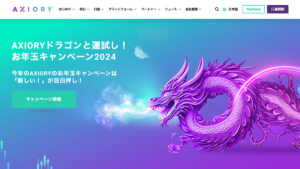


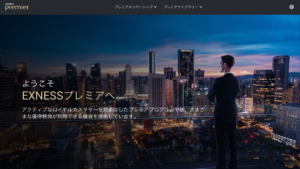

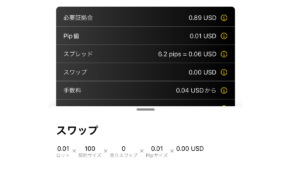
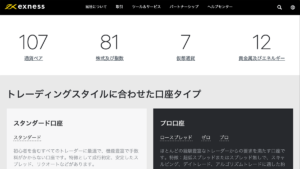
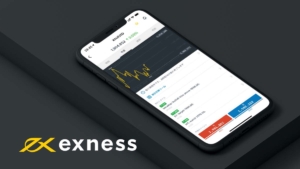

コメント